
Lesley Fowler
0
4158
943
Para la automatización del hogar, control remoto o monitoreo de su Arduino, Arduino Manager lo hace todo. Te mostramos cómo usarlo para controlar tu Arduino desde un dispositivo móvil o tableta.
Requisitos
Hoy, estoy probando con iOS, pero las funciones de la aplicación de Android son idénticas, con la excepción de la ausencia del generador de código.
- ArduinoManager, para iOS o Android
- Arduino
- Escudo oficial de Ethernet o WiFi
- Biblioteca IOSController instalada en su carpeta de bibliotecas (o controlador de Android)
- Código de ejemplo para versiones de Ethernet o WiFi
- Un servo, algunos sensores analógicos y un potenciómetro, una placa de pruebas y algunos LED para jugar. Todos estos deben ser componentes comunes que se encuentran en cualquier kit de inicio de Arduino ¿Qué se incluye en un kit de inicio de Arduino? [MakeUseOf explica] ¿Qué se incluye en un kit de inicio Arduino? [Explica MakeUseOf] Anteriormente presenté el hardware de código abierto Arduino aquí en MakeUseOf, pero necesitarás más que el Arduino real para construir algo y comenzar realmente. Los "kits de inicio" de Arduino son ... .
Introducción
Android Manager es una buena interfaz para controlar su Arduino de forma remota a través de WiFi o Ethernet. Además de las características obvias de poder encender o apagar relés y servos, puede recopilar datos de sensores y crear umbrales o alarmas que reaccionen a esos datos. La aplicación consta de una cuadrícula, cada una de las cuales puede tener un módulo de control o widget diferente. Cuando esté satisfecho con el resultado, estos también se pueden compartir.

Sin embargo, no es tan rápido: necesitarás algunas habilidades de codificación de Arduino para que la magia suceda. Se proporciona un ejemplo y hay documentación completa disponible, pero tenga en cuenta que cualquier proyecto que produzca es una combinación de la interfaz de usuario creada por Arduino Manager más una codificación personalizada para su Arduino. Si esto lo pospone, sepa que la versión de iOS de la aplicación tiene una única compra en la aplicación que generará el código adecuado para usted. Aprender a cambiar este código está fuera del alcance del tutorial de hoy, pero puede esperar que lo cubra nuevamente para futuros proyectos de automatización del hogar.
Empezando
Asegúrese de que la biblioteca ArduinoManager esté instalada en su sistema primero, luego abra el código de ejemplo y busque las siguientes líneas:
/ * * * Información de IP * * Usando DHCP, estos parámetros no son necesarios * / IPAddress ip (192,168,1, 233); IPAddress gateway (192,168,1,1); Subred IPAddress (255,255,255,0); Edítalos para tu propia red doméstica. También debería poder usar esto fuera de casa si tiene reenvío de puertos ¿Qué es el reenvío de puertos y cómo puede ayudarme? [MakeUseOf explica] ¿Qué es el reenvío de puertos y cómo me puede ayudar? [Explica MakeUseOf] ¿Lloras un poco por dentro cuando alguien te dice que hay un problema de reenvío de puertos y es por eso que tu nueva aplicación brillante no funcionará? Tu Xbox no te permitirá jugar, tus descargas de torrents se rechazan ... configuradas, pero no cubriremos eso.
Tenga en cuenta que si está ejecutando en un Arduino Uno, deberá deshabilitar el soporte de registro de datos de la tarjeta SD para que el programa encaje en la memoria. Abierto IOSController.h o AndroidController.h y comentar esta línea (lugar // Al frente)
#define SD_SUPPORT Los usuarios de Arduino Mega no tendrán este problema ya que tiene más memoria.
Conecte un circuito de prueba de acuerdo con el siguiente diagrama (si es demasiado pequeño, puede ver una versión más grande de la página 18 de la documentación o leer las instrucciones a continuación; se supone que ese sensor de temperatura irá a A0).
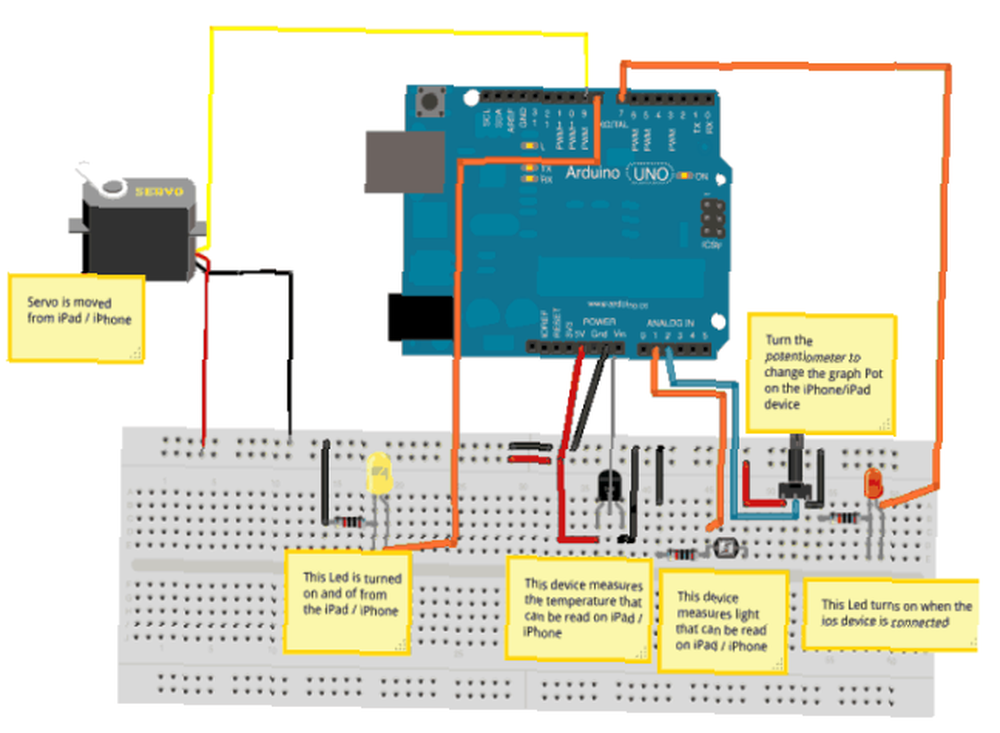
- Conecte un LED al pin 8 con una resistencia adecuada en el lado negativo (pata corta). Esto será controlable desde la aplicación iOS.
- Conecte otro LED al pin 7, nuevamente en serie con una resistencia. Esto se activará cada vez que la aplicación esté conectada.
- Ponga un potenciómetro en A2. La pata central es el pin de salida, solo conecta las patas a cada lado a + 5v y tierra; no importa cuál.
- Coloque un sensor de luz en A1. Un pin del sensor de luz debe ir a + 5v, el otro debe estar conectado tanto a A1 como a tierra a través de una resistencia de 10k Ohm.
- Coloque un sensor de temperatura TMP36 en A0. La pata central es el pin de salida; con el lado plano hacia usted, el pin de la izquierda es + 5v, el pin de la derecha está conectado a tierra.
- Finalmente, coloque un servo en el pin 9. El suyo puede diferir, pero en general, el cable blanco es la línea de control, luego el rojo y el negro son + 5v y tierra respectivamente.
Aquí hay uno que hice antes.
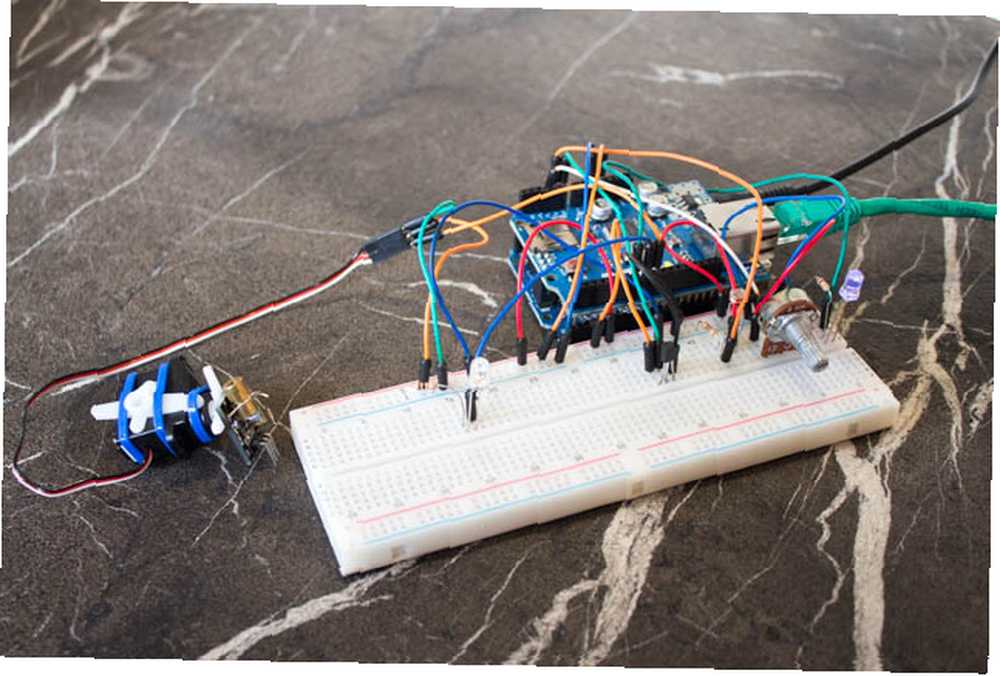
Descomprima y envíe por correo electrónico el Widgets.lst resultante para usted, y debería poder abrir mi panel de control listo para usar. También deberá hacer clic en el botón de configuración en la parte inferior derecha para configurar primero la dirección IP correcta, luego toque ese icono para conectarse.
Si prefiere crear su propia interfaz, cambie al modo de edición en un tablero limpio y toque dos veces cualquier cuadrado vacío para abrir la lista de módulos.
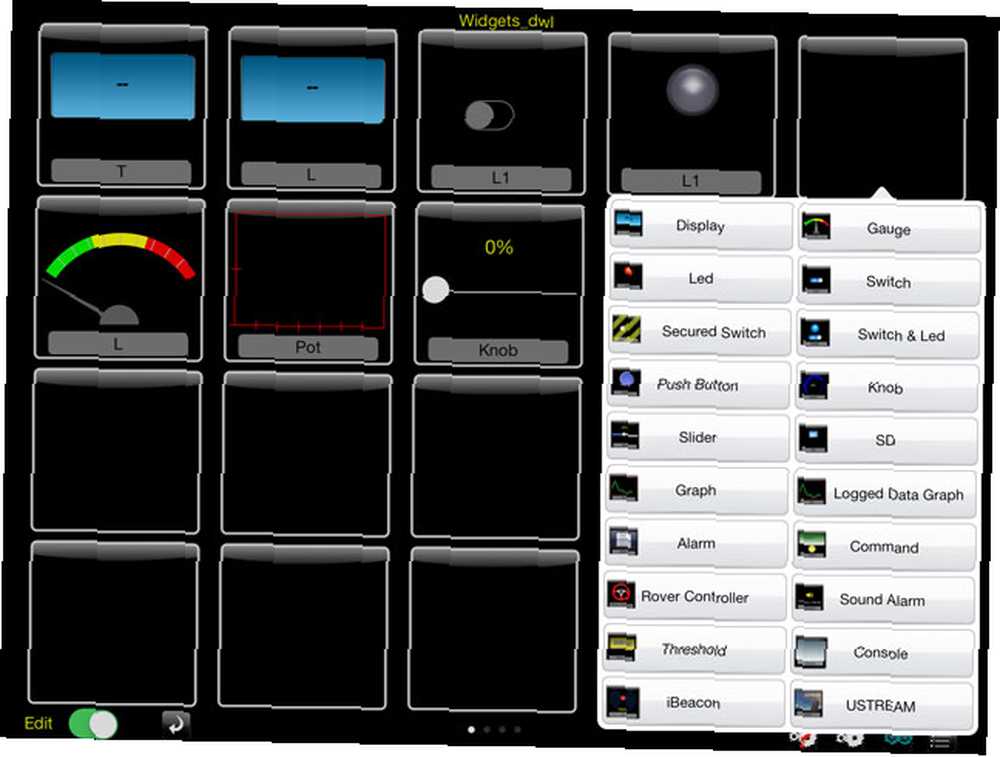
Después de agregar un módulo, toque la barra gris para etiquetarlo. En el circuito de demostración y el código, se pueden establecer las siguientes etiquetas:
- T para el sensor de temperatura.
- L para el sensor de luz.
- L1 para uno de los LED. El otro LED se enciende automáticamente para indicar una conexión exitosa a su dispositivo móvil. L1 puede configurarse como interruptor e indicador LED.
- Maceta para el potenciómetro.
- Nudo controla el servo (pero encontré que un control deslizante es mejor: el módulo de perilla real es un poco complicado. Agregue un control deslizante y lo llamó “Nudo”, funcionará bien)
Si desea controlar diferentes cosas, deberá ajustar el código Arduino para adaptarlo a su proyecto..
Alternativas
Revisé varias alternativas mientras investigaba este tema y la aplicación competitiva más viable se llama ArduinoCommander, pero lamentablemente, todas las características agradables están bloqueadas detrás de un muro de pago de manera que le costaría $ 50 o más desbloquear todo; el sitio que admite la aplicación también está fuera de línea. Funcionó para las funciones básicas cuando lo probé, pero no voy a respaldar esa aplicación que ni siquiera puede mantener su sitio de soporte en línea y elige micropagos para todo. Arduino Manager es simplemente mejor, y solo tiene una compra en la aplicación para una función avanzada.
Entonces, ¡ahora estamos listos para comenzar un proyecto de automatización del hogar Arduino! ¿Crees que puedes hacer uso de Arduino Manager??











